文章詳情頁
win10分辨率設置教程
不少用戶將電腦升級成win10后,使用起來不是很習慣,連一些常規的操作都不太清楚。升級Win 10后該如何調整屏幕分辨率呢?今天就和小編一起來看看win10分辨率設置教程吧。
第一步:只需點擊Windows 10屏幕右下角的“通知中心圖標”,點擊彈出的界面中的“所有設置”。
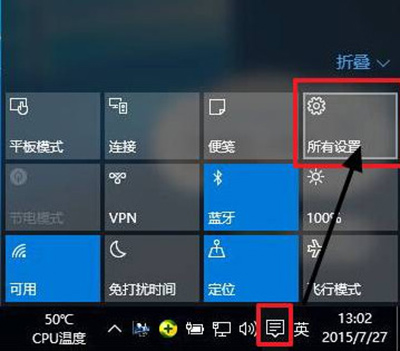
win10分辨率設置
第二步:找到圖中的“系統”案件,點擊并進入系統設置菜單。
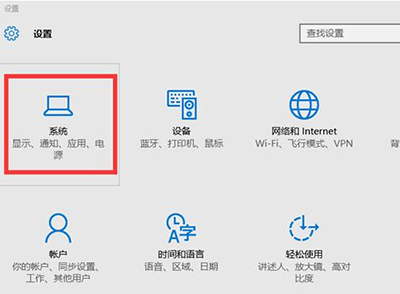
win10分辨率設置
第三步:在右邊下方可以找到“高級顯示設置”。
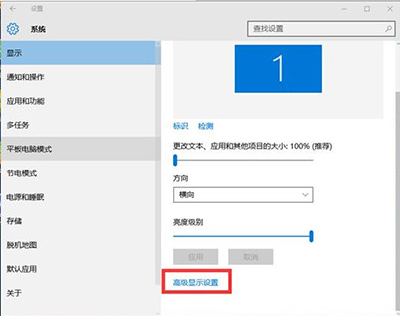
win10分辨率設置
第四步:點擊“高級顯示設置”后,就能夠看到“屏幕分辨率設置窗口了”。只需在相關窗口選擇要調整的分辨率大小即可。
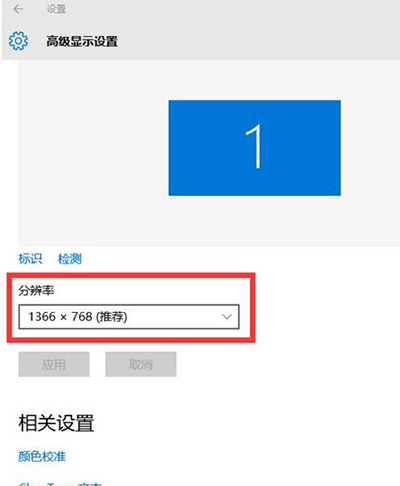
win10分辨率設置
注:如果您看到的屏幕分辨率窗口是灰色的,而無法調整。這意味著您當前電腦的顯卡沒有正確安裝驅動程序,可使用360 驅動大師,來更新更加匹配Windows 10操作系統的顯卡驅動程序。
以上就是小編關于win10分辨率設置教程的內容,希望對大家有所幫助,更多精彩教程請關注好吧啦網網。
上一條:win8安裝IE12教程下一條:Win10禁用U盤教程
相關文章:
1. Win10專注助手自動打開怎么辦?Win10注助手自動打開的解決方法2. Win10提示無法正常啟動你的電腦錯誤代碼0xc0000001的解決辦法3. Win10請使用管理員權限安裝怎么解決4. Win10電腦制作定時關機代碼bat文件教程5. Win10修改hosts文件無法保存的解決方法(不用更改權限)6. Win10如何開啟多核優化?Win10開啟多核優化的方法7. Win10怎么關閉騰訊游戲進程teniodl.exe8. Win10電腦如何創建系統還原點?Windows10系統還原點創建教程9. Matebook X Pro怎么在線重裝Win10?Matebook X Pro重裝Win10教程10. 用命令提示符怎么修復Win10?命令提示符修復系統Win10教程
排行榜

 網公網安備
網公網安備